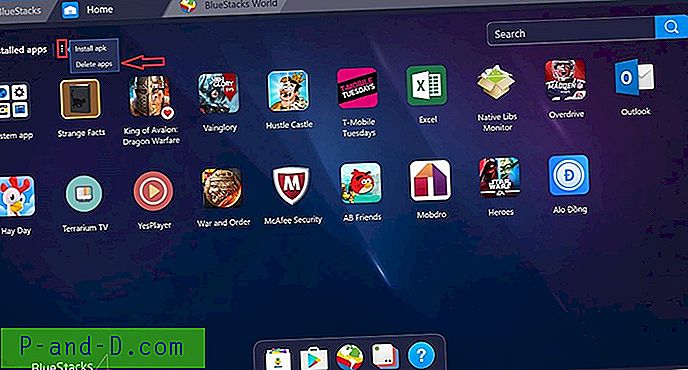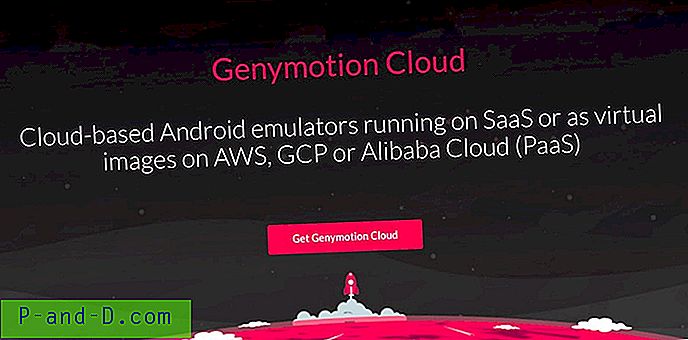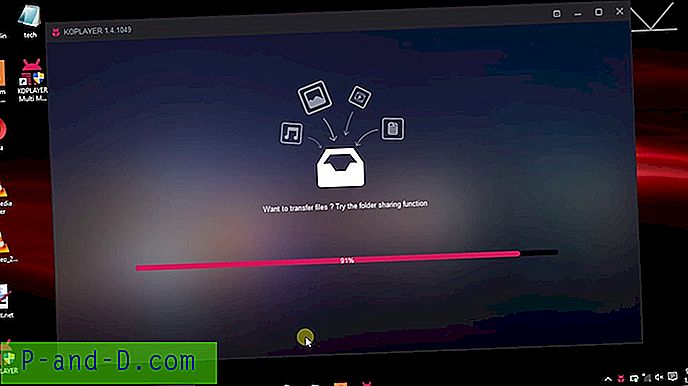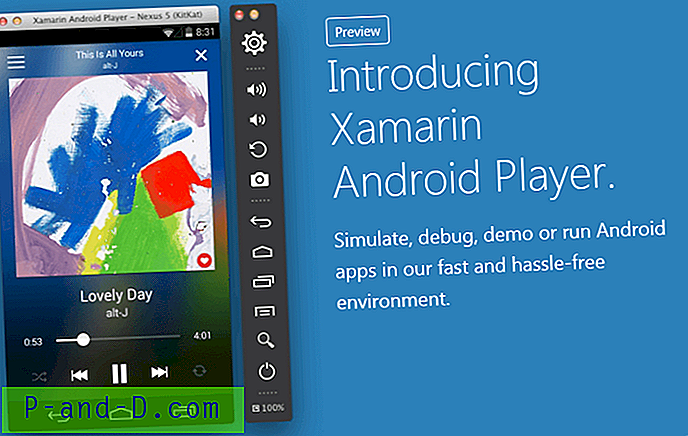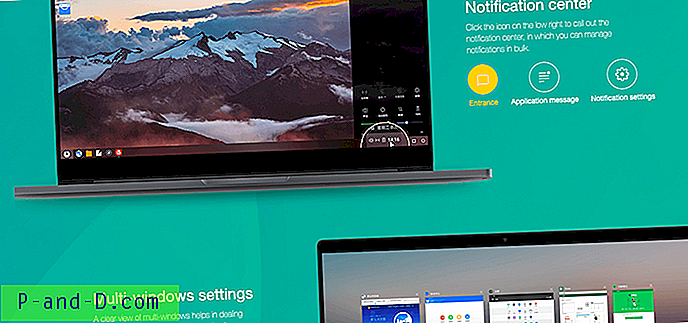Android to potężny system operacyjny oferujący kompletny pakiet dla smartfona wraz z możliwościami dogłębnego dostępu do urządzenia mobilnego. Możesz instalować aplikacje innych firm, zmieniać interfejs użytkownika, poprawiać wygląd i działanie telefonu za pomocą dobrego dostosowania oferowanego przez system operacyjny Android. Tak wielkich długości dostosowywania brakuje na ogół w jego odpowiedniku iOS. W iPhonie musisz trzymać się standardowego interfejsu użytkownika i nie mieć dostępu do instalacji aplikacji innych firm poza Apple App Store. System operacyjny Android o otwartym kodzie źródłowym sprawił, że jest najpopularniejszym oprogramowaniem mobilnym, co doprowadziło do opracowania wielu emulatorów opartych na Androidzie na PC.
Możesz uruchomić ekosystem Androida na Windows i Mac PC za darmo za pomocą emulatorów. Reaktywność i łatwość korzystania z aplikacji mobilnych na emulatorze zależą od specyfikacji systemu. Dobry komputer z nowoczesnym sprzętem może uruchamiać wysokiej jakości gry na Androida na PC. Za pomocą emulatora można zasymulować pełną obsługę systemu Android na komputerach z systemem Windows i Mac.
Dzisiaj w tym poście wymienię niektóre z najlepszych emulatorów Androida na komputer PC, aby bezpłatnie uruchamiać aplikacje i gry na Androida w systemie Windows 7, 8, 10 i Mac.
Co to jest emulator?
Emulator to oprogramowanie, które pozwala jednemu systemowi komputerowemu zachowywać się jak inny system komputerowy. W przypadku uruchamiania aplikacji na smartfony na komputerze PC emulator działa jak system Android, który można zainstalować w systemie Windows, a aplikacje ze Sklepu są instalowane na emulatorze. Bezzwłocznie zacznijmy listę najlepszych symulatorów dla Windows i Mac.
Uwaga: Rankingi w tym poście nie są sponsorowane, a także nie są powiązane z żadnym z wymienionych programów. Rankingi na tej liście są oparte wyłącznie na wydajności emulatora, funkcjach, wsparciu i oferowanych przez nich funkcjach, które przetestowaliśmy pod kątem wysokiej klasy gier i aplikacji.
Najlepszy emulator Androida na PC
Oto najlepsze emulatory Androida na komputery PC z systemem Windows i Mac do uruchamiania aplikacji na Androida na komputerze.
1. MEmu
MEmu to popularny emulator Androida dla komputerów z systemem Windows. Jest w stanie grać w wysokiej klasy gry na PC, jeśli system ma minimalne wymagania systemowe dla odtwarzaczy MEmu do płynnej pracy. Emulator oferuje dobre funkcje, które ułatwiają rozgrywkę na PC. MEmu umożliwia dostosowanie mapowania klawiatury, ułatwiając sterowanie mobilnymi grami. Emulator może włączyć wirtualizację komputera, a także zapewnia doskonałą wydajność zintegrowanej i dedykowanej grafiki. Najlepszą rzeczą w emulatorze jest to, że jest on zgodny z systemem Windows z procesorami Intel, Nvidia i AMD.
MEmu ma fabrycznie załadowany Sklep Google Play, dzięki czemu można łatwo przeglądać i instalować aplikacje na komputerze. Skojarzy się również z plikami APK w systemie Windows STorage, a po dwukrotnym kliknięciu pliku emulator wyświetli monit o zainstalowanie aplikacji. Programiści MEmu regularnie publikują aktualizacje, aby dodać więcej funkcji i naprawić wszelkie problemy z aplikacją. Oprogramowanie pomaga w głębokiej integracji myszy i klawiatury, aby płynnie grać w gry.
MEmu 7 - najlepszy emulator Androida na PC
Obejrzyj ten film na YouTube
Subskrybuj na YouTube
Minimalne wymagania systemowe
- Procesor Intel, Nvidia lub AMD
- Windows XP / 7/8 /8.1/10
- Windows DirectX 11 lub sterownik grafiki z OpenGL 2.0
- Sprzętowa technologia wirtualizacji (Intel VT-x / AMD-V) powinna być włączona w systemie BIOS
- Minimum 2 GB pamięci systemowej
- Co najmniej 2 GB wolnego miejsca na dysku twardym
Pobierz MEmu Player | Windows
2. Gameloop
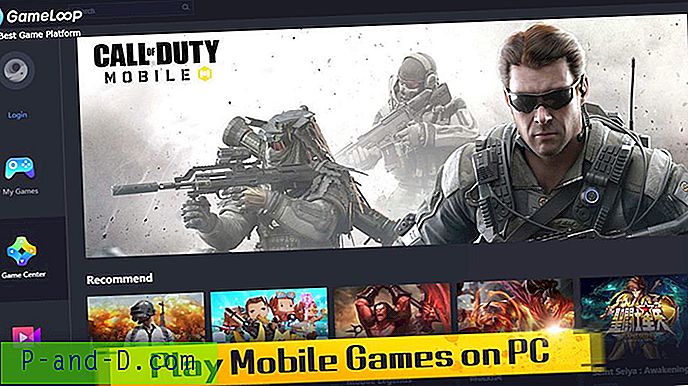
Większość emulatorów Androida na PC ma ogólne zastosowanie i została zaprojektowana do symulacji korzystania z Androida na komputerze. Ale Gaming Buddy autorstwa Tencenta, który jest również twórcą PUBG, stworzył emulator specjalnie dostosowany do gier mobilnych na PC. Gaming Buddy obsługuje zaawansowane gry. Będąc emulatorem gier, można oczekiwać, że będzie wysoce zoptymalizowany do działania nawet na słabszych komputerach z systemem Windows. Nie daj się zwieść, że TGB jest tylko dla PUBG Mobile, ale w rzeczywistości możesz zainstalować dowolny APK wraz z OBB, jeśli to konieczne na TGB i grać we wszystkie hardcorowe gry mobilne w systemie Windows.
Dowiedz się: jak zainstalować dowolny plik APK na Gaming Buddy?
Dzięki TGB nie poczujesz oryginalnego interfejsu użytkownika Androida, tak jak w przypadku innych emulatorów. Interfejs jest prosty z ustawieniami, kontrolkami, zainstalowanymi aplikacjami i kilkoma innymi ustawieniami w celu poprawy wrażeń z gry. Aby cię zadziwić, emulator ma bardzo mały rozmiar w porównaniu do swoich odpowiedników. Tencent Gaming Buddy to emulator gier dla systemu Windows, który jest specjalnie skonstruowany do uruchamiania gier.
TGB pozwala użytkownikom pobierać i odtwarzać aplikacje i gry na Androida na komputerze z systemem Windows. Emulator jest zoptymalizowany pod kątem bezproblemowego uruchamiania gier o wysokiej grafice i wysokiej wydajności procesorów na PC. TGB oferuje bardzo małe mapowanie klawiatury i sterowanie kursorem, a także czułość myszy i konfigurację, dzięki czemu TGB jest najlepszym emulatorem gier na Androida na PC.
Zwiększanie wydajności gry
Możesz poprawić wydajność gry, dostosowując ustawienia Buddy, ponieważ emulator jest ciągle w fazie rozwoju, więc jest wiele do zrobienia. W ustawieniach możesz ustawić rozdzielczość jako SD (720p), HD (1080p) lub 2K. Możesz także ustawić jakość wyświetlania jako Auto, Smooth, Balance lub HD. Lepiej nie wprowadzać żadnych zmian w ustawieniach silnika, jeśli nie masz dużej wiedzy. Gra działa płynnie w systemie z niższej półki i wymaga podstawowych specyfikacji, aby grać bez bałaganu.
Minimalne wymagania systemowe
- Windows 7 i nowszy
- Procesor: dwurdzeniowy od Intel | AMD @ 1, 8 Ghz
- GPU: Podstawowa NVIDIA GeForce | AMD Radeon
- 3 GB pamięci RAM
- 2 GB bezpłatnej przestrzeni dyskowej
Pobierz TGB (Gameloop) | Windows
3. Nox Player
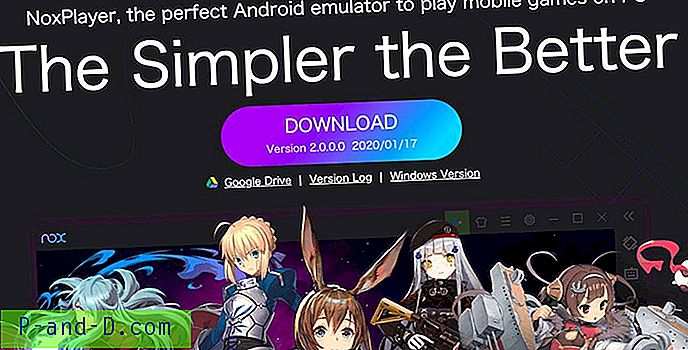
Nox Player to najlepszy emulator Androida dla Windows i Mac. Emulator został zaprojektowany z jedynym motywem do grania w gry. Nox radzi sobie z grami o wysokiej FPS bez bałaganu i obsługuje rejestrację klawiatury, gamepada i skryptów (pomaga nagrać sekwencję na ekranie do późniejszej gry). Chociaż zapoznanie się z kontrolkami może trochę potrwać, po zapoznaniu się z nim Nox Player okaże się najlepszym miejscem do uruchamiania aplikacji i gier na Androida w systemie Windows lub Mac. Możesz dostosować elementy sterujące w ustawieniach, a także zoptymalizować jakość w przypadku, gdy uważasz, że grafika jest wyższa niż standardy komputera.
Jedną z najbardziej niesamowitych funkcji Nox jest dostarczona zrootowana wersja Androida gotowa do użycia. Otrzymujesz całkowicie odblokowanego gracza, aby uzyskać pełny dostęp do Androida. Nox można uaktualnić do Nougat. Polecam Nox za jego bogatą w funkcje i niezwykle płynną pracę na PC.
NoxPlayer - darmowy emulator Androida na PC
Obejrzyj ten film na YouTube
Subskrybuj na YouTube
Minimalne wymagania systemowe
- Windows XP / 7/8 /8.1/10 i DirectX 9.0C
- Dwurdzeniowy, AMD lub Intel
- OpenGL 2.0 i nowsze wersje
- 1, 5 GB pamięci RAM
- 2, 5 GB wolnego miejsca na dysku twardym
Pobierz Nox | Windows i Mac
4. Bluestacks
Lista jest niepełna bez wzmianki o popularnym i jednym z najstarszych emulatorów na PC. Bluestacks to najpopularniejszy emulator Androida dla Windows i Mac. Jest to jeden z bardziej zrównoważonych emulatorów o odpowiedniej mieszance mocy, grafiki i przetwarzania, dzięki czemu jest najbardziej korzystnym emulatorem Androida na PC. Korzystanie z aplikacji lub granie w gry na Bluestacks będzie działać płynnie, ponieważ emulator jest w stanie grać w gry z wysoką grafiką. Chociaż lepiej jest, aby komputer miał dobre specyfikacje, które są wystarczająco zdolne do obsługi grafiki. Niemniej jednak emulator Bluestacks jest najlepszym i najbardziej zaufanym klientem Androida do grania w aplikacje i gry na Androida na Windows i Mac.
Bluestacks działają w „najnowszej” wersji Nougat. Bluestacks twierdzi, że jest 6 razy szybszy niż smartfon. Oprogramowanie ma zaawansowany system mapowania i kontroli klawiszy, którym możesz zarządzać kluczowymi kontrolkami za pomocą całkowicie nowego okna kontroli gry. Możesz również dokonać własnych ustawień sterowania ręcznego, aby uzyskać lepsze wrażenia z gry. Możesz również uruchomić inne wybrane aplikacje na symulatorze.
Przedstawiamy BlueStacks 4 - najlepsze mobilne urządzenie do gier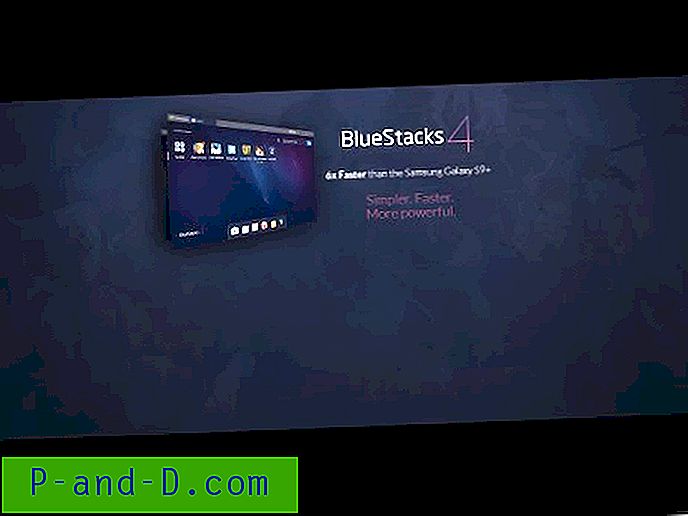
Obejrzyj ten film na YouTube
Subskrybuj na YouTube
Minimalne wymagania systemowe
- OS: Microsoft Windows 7 i nowszy.
- Procesor: procesor Intel lub AMD.
- RAM: Twój komputer musi mieć co najmniej 2 GB pamięci RAM.
- HDD: 5 GB wolnego miejsca na dysku
- Musisz być administratorem komputera
- Aktualne sterowniki graficzne firmy Microsoft lub dostawcy chipsetu.
Pobierz Bluestacks | Windows i Mac
5. Remix OS Player
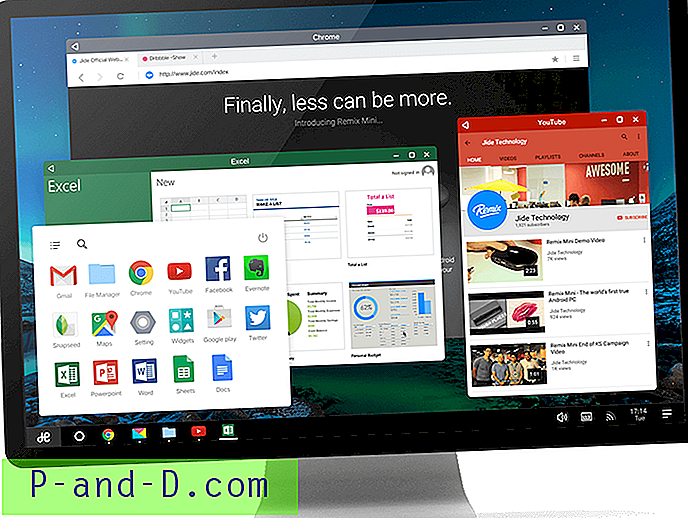
Remix OS Player jest mocno zoptymalizowany do gier. W szczególności możesz mapować przyciski klawiatury i sterować grą dla własnego komfortu. Programiści potencjalnie chcieli ulepszyć oprogramowanie bardziej skłonne do grania. Należy zauważyć, że emulator nie obsługuje mikroukładu AMD i wymaga włączonej technologii wirtualizacji w systemie BIOS. Aplikacja ma bardzo czysty i świeży interfejs, przemawiający do użytkowników. Emulator ma wiele opcji dostosowywania preferencji gier, dzięki czemu użytkownicy mogą w pełni wykorzystać system Remix.
Interfejs systemu operacyjnego Remix jest bardzo świeży. Remiks to najlepsza platforma dla programistów do testowania aplikacji. Jest to bardzo solidny emulator z wbudowanym Sklepem Play. Zestaw narzędzi do gry Remix zapewnia wszystko, czego potrzebujesz, aby cieszyć się ulubionymi grami na Androida na PC. Remix OS Player to jedyny emulator Androida, który pozwala grać w wiele gier jednocześnie. Działa na Androidzie Marshmallow, w przeciwieństwie do większości innych, którzy nadal tkwią w Lollipop lub niżej.
Minimalne wymagania systemowe
- Dwurdzeniowy procesor 2 GHz lub lepszy
- 2 GB pamięci systemowej.
- Co najmniej 8 GB wolnego miejsca na dysku twardym
- Każda zaktualizowana grafika
Pobierz Remix OS | Windows
6. Chmura Genymotion
Łatwy w użyciu emulator Androida zaprojektowany, aby pomóc programistom w testowaniu aplikacji. Dzięki Genymotion możesz uruchamiać aplikacje Android w chmurze jako maszynę wirtualną. Wystarczy się zalogować, a na ekranie głównym kliknij Dodaj, aby wybrać i pobrać maszynę z Androidem do emulacji. Wybierz urządzenie z gamy tabletów i telefonów dostępnych w różnych wersjach Androida. Uruchom maszynę i gotowe. Emulator działa w chmurze w SaaS, PaaS, AWS, CGS i innych. Potrzebujesz więc nowoczesnej, zaktualizowanej przeglądarki i dobrych prędkości internetu. Możesz używać emulatora jako wirtualnego urządzenia z Androidem i wykonywać wszystkie funkcje jak na zwykłym telefonie komórkowym.
Interfejs Genymotion jest łatwy i intuicyjny. Ale chodzi o to, że potrzebujesz wydajnego komputera do płynnego działania maszyny wirtualnej. Idealnie nadaje się do testowania gier i produktów. Chociaż usługa jest płatna, otrzymasz 1000 minut za darmo. Możesz przetestować swoje aplikacje i gry pod kątem różnych warunków urządzenia, w tym wydajności na różnych poziomach naładowania baterii, siły Wi-Fi, danych, GPS, pikseli, żyroskopu, różnych poziomów pamięci, pamięci RAM, funkcji Multitouch i innych. VM oferuje szereg narzędzi i wtyczek do głębokiego testowania aplikacji.
Genymotion Cloud PaaS - Android jako maszyna wirtualna w chmurze
Obejrzyj ten film na YouTube
Subskrybuj na YouTube
Minimalne wymagania systemowe
- Microsoft Windows 7, 8 / 8.1, 10 (32- lub 64-bitowy);
- macOS 10.9 lub nowszy;
- Linux Ubuntu 18.04 lub nowszy
- Karta graficzna obsługująca OpenGL 2.0 z aktualnym sterownikiem.
- Intel HD Graphics 4000 (2012), Nvidia GeForce 500 Series (2011), ATI Radeon HD 6000 Series (2011);
- 64-bitowy procesor z funkcją VT-x lub AMD-V, włączony w ustawieniach BIOS;
- Pamięć RAM: co najmniej 2 GB;
- Rozdzielczość ekranu większa niż 1024 x 768 pikseli;
- Wolne miejsce na dysku twardym: co najmniej 100 MB.
- Zaktualizowana przeglądarka internetowa
Pobierz Genymotion | Windows, Mac i Linux
7. PrimeOS
PrimeOS nie jest emulatorem samym w sobie, ale systemem operacyjnym, który uruchamia się po utworzeniu partycji w pamięci komputera. Tak więc zobaczysz opcje podwójnego rozruchu podczas uruchamiania komputera, systemu operacyjnego Windows i PrimeOS. Interfejs Prime OS jest bardzo czysty i pozbawiony bałaganu, dzięki czemu jest przyjemny w dotyku z komputerem z mocą Androida. Deweloperzy wprowadzili do systemu wszystkie podstawowe elementy ekosystemu Androida, takie jak funkcje pulpitu, takie jak menu Start, pasek zadań itp., Zapewniają bardzo świeże wrażenia z użytkowania. Będąc systemem operacyjnym, bardzo dobrze integruje się ze sprzętem systemowym, dając przewagę nad systemem emulatora, który musi reagować w zależności od systemu.
W przypadku gier dostępne są specjalne funkcje, takie jak narzędzie do mapowania klawiszy Decapro, niestandardowe ustawienia sterowania, dedykowane centrum gier do zarządzania grami, narzędzia wsparcia procesora i karty graficznej i inne. System operacyjny jest w stanie płynnie uruchamiać wszystkie gry hardcore ze względu na głęboką więź ze sprzętem. Obsługa OTA jest dostępna, jeśli instalujesz na partycji EXT4 RW. Dołączone są również Opengapps, nie trzeba instalować ich ręcznie. Dlatego możesz uzyskać dostęp do wszystkich Google Apps wraz z ich usługami na komputerze. PrimeOS jest jedną z najlepszych alternatyw, jeśli masz stary komputer i szukasz zmian.
Pobierz PrimeOS | Windows i Mac
8. LDPlayer
LDPlayer to emulator przeznaczony do grania w gry mobilne w systemie Windows. Graj w gry za pomocą klawiatury i myszy. Symulator pozwala w prosty i wygodny sposób obsługiwać nawet gry wieloosobowe. LD jest kompatybilny z różnymi rodzajami gier, oferując płynne sterowanie, stabilne i wydajne operacje. Możesz uruchamiać wiele gier jednocześnie, bez żadnego procesu zabicia. Na podstawie Androida Lollipop. Oprócz grania w gry na Androida na PC możesz także uzyskać dostęp do Google Play Store i Google Mobile Services Suite dla innych aplikacji. Dzięki wielofunkcyjnej konstrukcji i przyjaznym dla użytkownika ustawieniom jest to jeden z najbardziej polecanych symulatorów na PC.
Funkcje LDPlayer
- Zoptymalizowany dla urządzeń klasy średniej.
- Może uruchamiać ciężkie gry na Androida za darmo.
- Oferuje najwyższą prędkość i wysoką wydajność
- Płynna gra i prosta kontrola
Pobierz LDPlayer | Windows
9. AMIDuOS
AMIDuOS ogólnie nazywany DuOS to emulator Androida na PC. AMIDuOS, działający w wersji Lollipop, jest jednym z doskonałych systemów emulatorów. Przed zainstalowaniem AMIDuOS upewnij się, że „Technologia wirtualizacji” jest włączona w systemie BIOS i masz Microsoft Net Framework 4.0 lub nowszy. AMIDuOS nie obsługuje Google Play Store, ale mają sklep Amazon App Store i zawsze możesz zainstalować dowolny plik APK, jeśli chcesz. Emulator jest w stanie obsługiwać wysokiej klasy gry, ale ku rozczarowaniu nie ma funkcji mapowania klawiatury i myszy. Ale zewnętrzna obsługa pada jest dostępna na wypadek, gdybyś chciał cieszyć się grami.
Kolejną niesamowitą funkcją AMIDuOS jest to, że jest zrootowany po wyjęciu z pudełka, dzięki czemu możesz instalować aplikacje uprzywilejowane jako root i maksymalnie wykorzystać system emulatora. Chociaż DuOS jest płatną platformą z 30-dniowym bezpłatnym okresem próbnym, a następnie 15 USD. Ale wsparcie i funkcje, które oferuje są warte zakupu.

Funkcje AMIDuOS
- Android Lollipop
- Kompatybilny z aplikacjami na Androida.
- Obejmuje obsługę Amazon Appstore i APK
- Przyspieszenie 3D
- Czujniki, akcelerometry i żyroskopy są kompatybilne z telefonem
- Skróty klawiaturowe w aplikacjach
- Kontrola gestów
Minimalne wymagania systemowe
- Windows 7/8 / 8.1 / 10
- Procesor Intel x86
- Technologia wirtualizacji sprzętu
- OpenGL 3.0 i nowsze wersje
- 2 GB pamięci RAM i 2 GB wolnego miejsca na dysku twardym
Pobierz AMIDuOS (płatne) | Windows
10. ARChon
ARChon nie jest konwencjonalnym systemem emulatorów na PC. W rzeczywistości jest to rozszerzenie Chrome, które pozwala ładować pliki APK w przeglądarce Google Chrome w czasie wykonywania. Uruchomienie emulatora nie jest łatwe, ponieważ musisz zmienić plik APK za pomocą narzędzia, aby było ono kompatybilne z ARChon. Ponadto każdy plik APK może nie zostać uruchomiony z powodu problemów z obsługą. Aby uruchomić aplikację w Chrome przy użyciu tego rozszerzenia, musisz wykonać więcej innych czynności. Może także wytrzymać presję małych plików APK, które nie mają dodatkowego rozmiaru.
ARChon obecnie działa w systemie Android 4.4, a rozszerzenie można znaleźć na Github. Aby zainstalować rozszerzenie, pobierz środowisko wykonawcze ARChon i rozpakuj je. Teraz prześlij plik do „Rozpakowanych rozszerzeń”.
Ustawienia -> Rozszerzenia -> Zaznacz pole wyboru „Tryb programisty”

Po przesłaniu włącz ARChon i zmień plik APK za pomocą twerk, aby był zgodny z Chrome. Gotowe! Możesz uruchomić dowolną liczbę aplikacji, biorąc pod uwagę, że środowisko wykonawcze obsługuje pakiet APK. Oto link do Github poniżej.
Pobierz ARChon | Przeglądarka Chrome
11. KOPlayer
KOPlayer to darmowa i solidna platforma zbudowana na technologii jądra w architekturze x86. Który obsługuje zaawansowane funkcje, takie jak OpenGL i przyspieszenie sprzętowe. Zapewnia wysokiej jakości wrażenia z gry na Androida na platformie Windows. Emulator obsługuje wiele kont, nagrywanie ekranu, mapowanie gamepada i klawiatury w celu usprawnienia kontroli. Aplikacja ma wbudowaną obsługę GMS w sklepie Google Play, aby bezpiecznie pobierać ulubione aplikacje.
Minimalne wymagania systemowe
- Windows 7 lub nowszy
- Dwurdzeniowy procesor AMD lub Intel
- Karta graficzna-GPU z obsługą OpenGL 2.1
- HDD - 10 GB wolnego miejsca na dysku.
- RAM: 2 GB pamięci RAM
Pobierz KOPlayer | Windows
12. Android Studio
Android Studio jest przeznaczone specjalnie dla programistów, którzy chcą tworzyć aplikacje na Androida. Dostajesz szereg niestandardowych funkcji, aby przetestować swój produkt. Studio oferuje własny emulator Androida, a nie ogólny cel, w którym można instalować i odtwarzać aplikacje. Emulator Studio jest bardzo złożony i najlepiej nadaje się dla programistów, którzy chcą przetestować swoje aplikacje pod kątem różnych warunków, takich jak siła sygnału, bateria, pamięć, pamięć RAM, procesor, GPU i inne.
Ten emulator to oficjalne narzędzie systemu Android, które jest zbyt skomplikowane dla konsumentów ze względu na bardzo małe programy. Ale jeśli jesteś programistą i chcesz eksperymentować z aplikacją pod kątem wydajności i użytkowania, Studio jest najlepszym emulatorem dla twojego komputera. Zawiera funkcje takie jak APK Analyzer, tester układu, wykrywanie błędów w czasie rzeczywistym, edycja kodu i wiele innych.
Android i Android Studio: pierwsze kroki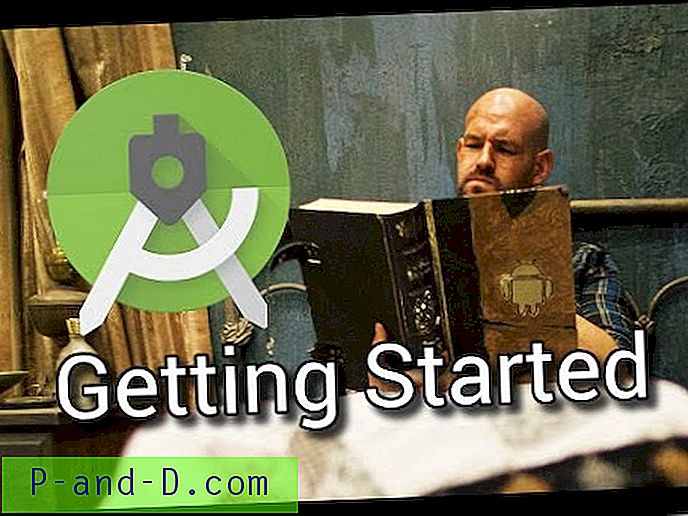
Obejrzyj ten film na YouTube
Subskrybuj na YouTube
Minimalne wymagania systemowe
- 64-bitowa dystrybucja zdolna do uruchamiania aplikacji 32-bitowych
- 3 GB pamięci RAM
- 2 GB miejsca na dysku twardym
- Windows, Linux lub Mac
- Minimalna rozdzielczość monitora musi wynosić 1280 x 800
Pobierz Studio | Windows i Mac
13. Bliss OS
Bliss to kolejny oparty na jądrze system operacyjny architektury x86, który uruchamia się jako natywny system operacyjny komputera. Możesz użyć go z pamięcią USB, aby wyszukać wszystkie funkcje przed rozpoczęciem rzeczywistego rozruchu partycji. Nie jest to bardzo łatwy system, z którym można się dogadać, ale jeśli jesteś programistą i szukasz prostego, ale potężnego systemu operacyjnego Android na starszym komputerze, to Bliss jest idealnym wyborem. Działa na nowszych wersjach Androida Pie wraz z innymi wersjami, które są unikalne, biorąc pod uwagę, że inne emulatory nadal są głównie przyczepione do Marshmellow.
Pobierz Bliss OS | Windows
14. Xamarin
Xamarin jest oficjalnym testerem aplikacji w systemie Windows. Aplikacja nie jest łatwa w użyciu za pierwszym razem, ale jeśli obejrzysz ją przez jakiś czas, na pewno się w niej zakochasz. Emulator najlepiej nadaje się dla profesjonalnych twórców aplikacji, ale nie ogranicza się do niego, ponieważ każdy konwencjonalny twórca aplikacji może spróbować. Ekran wygląda jak wyświetlacz mobilny, który pomaga programistom testować, debugować, symulować i uruchamiać aplikacje mobilne w celu sprawdzenia wydajności. Xamarin to także oficjalne narzędzie do testowania aplikacji na iOS. Chociaż Xamarin jest obecnie wycofany z produkcji w przyszłości. Ale z pewnością możesz go użyć do przetestowania aplikacji z różnymi ustawieniami i poprawkami. Aplikacje mobilne Xamarin można wdrażać na urządzeniach fizycznych przez USB w celu testowania i debugowania. Możesz czytać i pobierać materiały z Github. Xamarin to także emulator iOS służący do testowania aplikacji iOS na PC.
Pobierz Xamarin | Windows
15. LeapDroid
Chociaż na rynku dostępnych jest wiele emulatorów, LeapDroid wyróżnia się zaskakująco szybką emulacją, która pozwala uruchamiać wszystkie zaawansowane gry na PC. Emulator koncentruje się na szybkości i wydajności. Skok oferuje bardzo niewiele opcji dostosowywania, nie można zmienić rozdzielczości ani dostosować żadnego głębokiego parametru, z wyjątkiem ogólnych ustawień Androida. Po prostu zainstaluj program, zsynchronizuj go ze swoim kontem Google i zacznij go używać. LeapDroid to dobry emulator, który, podobnie jak większość jego konkurentów, uruchamia maszynę wirtualną w tle. Możesz wykonywać testy i grać w gry z kilkoma świetnymi prędkościami i emulacjami wydajności.
Pobierz LeapDroid | Windows
16. YouWave
YouWave to najstarszy dostępny emulator i nadal działa. Ma wygrane ograniczenia, ale jeśli korzystasz z darmowej wersji, otrzymujesz Ice Cream Sandwich. Podczas gdy płatny pochodzi z Androidem Lollipop. Chociaż funkcje oferowane zarówno w wersji darmowej, jak i płatnej są prawie takie same. YouWave nie jest przeznaczony dla graczy, ale nadal możesz grać w gry o niskiej pamięci RAM. Emulator jest skierowany do użytkowników, którzy szukają wydajności i testowania, za pomocą szeregu przydatnych narzędzi dla programistów. Aplikacje wymagające czujników sprzętowych lub interfejsów API o zamkniętym źródle nie są obsługiwane.
Minimalne wymagania systemowe
- Procesor Intel Pentium 1.6GHz
- 2, 0 GB pamięci DRAM
- 500 MB miejsca na dysku,
- Windows XP, Vista, 7, 8, 10
- Wersja Premium wymaga 64-bitowego systemu Windows i obsługi VT-x
Pobierz YouWave | Windows
17. Pheonix OS
Po zamknięciu Remix OS przez Jide, Phoenix OS staje się oprogramowaniem dla zmodyfikowanego środowiska emulatora Androida dla Windows 10. Opracowany w oparciu o system Android 7.1, Phoenix OS obsługuje wiele klasycznych funkcji komputera stacjonarnego, obsługi wielu okien, myszy i klawiatury, jednocześnie zapewnia doskonałą obsługę gier na Androida dzięki zgodności na poziomie systemu. Phoenix OS obsługuje różne urządzenia peryferyjne, takie jak mysz i klawiatury, gamepady, a nawet stacje dokujące. Phoenix OS obsługuje kategorię plików, dostęp do sieci LAN, uniwersalne wyszukiwanie, a także obsługę myszy, przeciąganie i upuszczanie w różnych oknach. Jest to kompletny emulator systemu operacyjnego ze wszystkimi aplikacjami wstępnie zainstalowanymi w celu szybkiego dostępu. Otrzymasz Ethernet, klon aplikacji, obsługę klawiszy skrótu i więcej. System operacyjny Phoenix (x86) może działać na urządzeniach z procesorami Intel z serii x86. Można go zainstalować na dysku twardym w celu działania, bez wpływu na oryginalny system dokumentów.
Pobierz Phoenix OS | Windows
18. Windroy
Windroy to projekt, który łączy funkcje YouWave i Bluestacks i próbuje emulować system Android w systemie Windows. Jego celem jest możliwość uruchamiania wszystkich aplikacji na Androida i bycia równie łatwym w użyciu jak każda inna aplikacja Windows. Android 4.0.3 to wersja, która obecnie działa na Windroy. Szybko się uruchamia i oferuje podstawową obsługę Androida, nie oferuje App Store, ale musisz ręcznie pobrać pliki APK. Jest to bardzo ogólne oprogramowanie, w którym brakuje niektórych bardzo przydatnych funkcji, takich jak wyjście audio, a niektóre aplikacje są bardzo niestabilne.
19. Droid4x
Droid4x to stary emulator i oprogramowanie nie rozwija się aktywnie. Obsługuje wszystkie wersje systemu Windows ze specyfikacjami średniego poziomu. Ale tym, co wyróżnia go od innych, jest jego stabilność, dzięki czemu może on działać nawet na podstawowych wymaganiach systemowych, które zapewniają mu przewagę. Emulator działa również z komputerami kompatybilnymi z ekranem dotykowym. Droid4X pozwala także nagrywać ekran emulatora. Możesz skonfigurować gamepada lub klawiaturę za pomocą Droid4X, aby grać w swoje ulubione gry. Możesz tworzyć i dostosowywać spersonalizowane elementy sterujące swoich preferencji. Podobnie jak inne emulatory, używasz Droid4x do produktywnej pracy.
Uwaga: Droid4X korzysta z Thunder Network, podejrzanej aplikacji, która otrzymała nazwę wielu szkodliwych programów i ma złą reputację.
Minimalne wymagania systemowe
- Dwurdzeniowy procesor obsługujący technologię wirtualizacji
- Windows 7/8 / 8.1 / 10 z systemem 32-bitowym lub 64-bitowym
- 1 GB pamięci RAM
- Chipset graficzny / karta graficzna obsługująca co najmniej Open GL 2.0
- 2 GB wolnego miejsca na dysku twardym
Pobierz Droid4x | Windows
20. Andy
Andy to prosty, ale potężny emulator dla komputerów PC i Mac. Pozwala to na ściślejszą integrację urządzenia z komputerem. Zaletą aplikacji jest to, że synchronizuje się na wszystkich podłączonych urządzeniach, dzięki czemu nie ma potrzeby przesyłania postępu gry. Możesz także bezproblemowo przenieść aplikacje z telefonu komórkowego do emulatora. Możesz używać telefonu jako joysticka i cieszyć się grami na dużym ekranie ze smartfonem jako kontrolerem, który daje ci mnóstwo dobrego UX do gry. Zapewnia również użytkownikom nieograniczoną pojemność, kompatybilność z komputerami PC i Mac oraz swobodę grania w najpopularniejsze gry mobilne na komputerze.
Uwaga: AndyOS instaluje wiele Cryptominerów na komputerze użytkownika po instalacji
Funkcje Andy
- Synchronizuj dane między komputerem a urządzeniami mobilnymi
- Łączy Win / Mac z aplikacjami na Androida do uruchamiania, powiadomień push i przechowywania
- Umożliwia pobieranie aplikacji z dowolnej przeglądarki stacjonarnej bezpośrednio do Andy OS
- Działa prawie wszystkie aplikacje Android na PC i Mac
- Prosta konfiguracja z obsługą joysticka mobilnego
Minimalne wymagania systemowe
- Dwurdzeniowy procesor AMD lub Intel z obsługą wirtualizacji
- 3 GB pamięci RAM
- 10 GB wolnego miejsca na dysku
- GPU z obsługą OpenGL 2.1
- Windows 7 SP1 / Windows 8.1 / Ubuntu 14.04+ / OSX 10.8+
Pobierz Andy | Windows i Mac
21. Zbuduj swój własny
Najpierw musisz pobrać wirtualne pudełko i obraz z Android-x86.org, a następnie nauczyć się kilku samouczków i przewodników. Cały zestaw, do którego jesteś gotowy, możesz zbudować własny emulator. Chociaż jest to żmudny proces i wymaga dużo wysiłku i twardego kodowania. I może być dość trudny, jeśli napotkasz jakieś problemy, błędy lub błędy do naprawienia. Ale jeśli jesteś w tym dobry i chcesz stworzyć własny system emulacji z wszystkimi potrzebnymi dostosowaniami, to śmiało. Może sam wydasz dobry system emulatora Androida konkurujący z już ustanowionym.
Pobierz Virtual Box
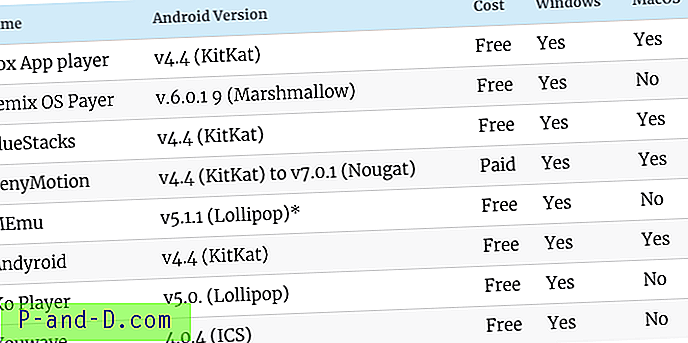
Często zadawane pytania (FAQ)
Jaki jest najlepszy emulator Androida na PC?
Istnieje wiele emulatorów Androida z różnymi celami wyjściowymi. Dlatego lepiej wybrać system emulacji, który spełnia Twoje cele, niezależnie od tego, czy chcesz przejść do testowania, grania lub innych zastosowań ogólnych.
Który emulator Androida jest najlepszy dla komputerów klasy średniej?
Bluestacks i chmura MEmu to idealny wybór dla komputerów klasy średniej. Możesz także skorzystać z Genymotion opartej na chmurze, aby uruchomić system Android na PC bez powodowania żadnego obciążenia systemu.
Czy emulatory są legalne?
Emulatory są całkowicie bezpieczne i legalne, są tylko systemem zbudowanym do działania w dowolnym środowisku innej firmy. Niektóre emulatory mogą ukraść twoje dane, więc lepiej wybrać popularny i renomowany system emulacji.
Który emulator jest najlepszy do grania w gry?
Większość osób korzysta z emulatorów Androida do uruchamiania aplikacji i grania w gry. Najlepsze emulatory Androida do płynnego grania w gry mogą być na Gameloop, Bluetstacks, Nox i MEmu.
Wniosek: dzięki wymienionym powyżej emulatorom Androida możesz bezpłatnie uruchamiać i odtwarzać aplikacje i gry na Androida w systemie Windows i / lub Mac PC. Reaktywność symulatorów zależy od specyfikacji sprzętu i oprogramowania systemu komputerowego. Jeśli Twój komputer ma wystarczającą podstawową specyfikację, możesz zacząć. Możesz cieszyć się grami na komputerze dzięki mapowaniu klawiatury i obsłudze zewnętrznego pada. A jeśli jesteś programistą, warto przetestować aplikację w różnych warunkach mobilnych.
Mam nadzieję, że post był pomocny. Skomentuj poniżej, aby uzyskać pomoc lub wsparcie. Twoje zdrowie!